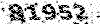ایجاد شبکه کامپیوتری کوچک در خانه یا محل کار
شبکههای کامپیوتری اساساً به منظور برقراری ارتباط بین کامپیوترها جهت امکان دسترسی مشترک به منابع سخت افزاری، نرمافزاری، بانکهای اطلاعاتی، استفاده مشترک از اتصال اینترنت و مسائلی از این قبیل صورت میگیرد.
بستگی به حجم و پیچیدگی نیازها، کمیت و انواع منابع و همچنین استفاده کنندگان این منابع، پیاده سازی شبکه به صورتهای مختلف صورت میگیرد. در نتیجه در بسیاری از موارد داشتن تخصص و دانش کافی در این زمینه برای پیاده سازی و نگهداری کارهای بزرگ اجتناب ناپذیر است. از آنجا که مایکروسافت بسیاری از امکانات از جمله قابلیت شبکه سازی را به صورت آسان و در عین حال قدرتمند در محصولات خود گنجانده است، میتوان با داشتن دانشی اندک بسیاری از نیازهای خود را در این زمینه مرتفع کرده و در نتیجه در هزینهها صرفهجوئی نمود.
در این مقاله نحوه پیاده کردن یک شبکه کوچک کامپیوتری (دارای کمتر از 20 کامپیوتر) را در محل کار یا خانه توضیح میدهم.
توضیحات بیشتر در ادامه مطلب ...
در چنین شبکهای میتوان از اینترنت به صورت اشتراکی استفاده کرد. به این صورت که یکی از کامپیوترها را مستقیماً به اینترنت وصل کرده و سپس بین این کامپیوتر و دیگر کامپیوترها یک شبکه ساده پیاده میکنیم، به طوری که آنها نیز بدون نیاز به داشتن اتصال مستقل اینترنت بتوانند از اتصال اینترنت کامپیوتر اولیه استفاده کنند. در این حالت کامپیوتر اولیه به عنوان دروازه (gateway) عمل میکند. به این معنی که تمامی ارسالها و دریافتهای سایر کامپیوترها به خارج از شبکه (مثلاً ارتباطات اینترنتی) از طریقه آن صورت میگیرد. در صورتی که در اینچنین شبکهای کامپیوترها از سیستم عامل ویندوز استفاده کنند، هر کدام میتوانند به هر دو صورت client (سرویس گیرنده ) و server (سرویس دهنده) عمل کنند. مثلاً هر کدام میتوانند منابع خود را با دیگر کامپیوترها به اشتراک بگذارند و در عین حال از منابع دیگر کامپیوترهای شبکه به صورت مشترک استفاده کنند. اعضای این شبکه میتواند فقط دو کامپیوتر باشد، که در این صورت کوچکترین شبکه دنیا خواهد بود. مثلاً شبکهای که بین یک دستگاه لپ تاپ و یک پی سی ایجاد شده است.
در اینجا ما به ایجاد شبکهای محلی (Lan) بین چند کامپیوتر که از لحاظ جغرافیایی به هم نزدیکند، مثلاً همه آنها در یک اتاق یا دفتر کار یا اتاقهای یک واحد ساختمان قرار دارند صحبت میکنیم. در چنین شبکهای میتوانید ارتباط شبکه را به صورت فیزیکی (استفاده از کارت شبکه، کابل، هاب ، ...) یا به صورت بیسیم ( wireless) برقرار کنید. ما در این مقاله به مورد اول میپردازیم. در سایر مواردی که تعداد کامپیوترها زیاد بوده و از لحاظ جغرافیای در نواحی مختلف قرار دارند، معمولاً پیاده کردن کامل شبکه نیاز به انجام کارهای اضافهتر و به کارگرفتن ابزار و تجهیزات بیشتری است که دانش بیشتری را نیز در این زمینه میطلبد.
در شبکههای ویندوزی معمولاً پیادهسازی به دو صورت گروه کاری (workgroup ) و دامنه (domain) صورت میگیرد. در اینجا به ایجاد شبکهبندی به صورت گروه کاری صحبت میکنیم. همچنین سیستم عامل همه کامپیوترهای این شبکه ویندوز اکس پی خواهد بود. پس لازم است که همه این کامپیوترها دارای این سیستم عامل باشند.
قبل از شروع لازم است موارد زیر آماده باشند:
- کارت شبکه (nic یا network adapter ): یک قطعه سختافزاری است که بر روی برد اصلی کامپیوتر نصب شده و تبادل اطلاعات با شبکه را ممکن میسازد. همه کامپیوترهای عضو شبکه باید دارای این کارت باشند. چنانچه کامپیوتر اصلی بعداً در همین مقاله در مورد آن بیشتر توضیح میدهیم به وسیله کارت شبکه به اینترنت دسترسی دارد، مثلاً برای اتصال آن به مودم ADSL از کارت شبکه استفاده شده است، لازم است برای اتصال به شبکه محلی نیز یک کارت شبکه جداگانه روی آن نصب شود.
- کابل شبکه: وسیله انتقال اطلاعات در شبکه میباشد. برای شبکههای مختلف و پیادهسازیهای متفاوت از کابلهای مختلفی استفاده میشود. ما در اینجا به کابل زوج به هم تابیده (cat-6) مخصوص پورت Rj-45 (پورت کارت شبکه) نیاز خواهیم داشت. این کابل شبیه بعضی کابلهای تلفن دارای دو جک در دو سر خود است که به وسیله آنها وارد پورت کارت شبکه و سایر تجهیزات به منظور برقراری اتصال فیزیکی با آنها میشود.
- هاب: از این وسیله برای تقسیم خط ارتباطی استفاده میشود. این وسیله دارای تعدادی درگاه (port ) میباشد. که همه یا تعدادی از کامپیوترهای شبکه از طریق کابل به آن وصل میشوند تا بتوانند با هم تبادل اطلاعات کنند. وقتی سیگنالی وارد هاب میشود، آن را به همه پورتهای دیگر نیز میفرستد و همه کامپیوترهای متصل یه این پورتها سیگنال را دریافت میکنند. خود این کامپیوترها هستند که با توجه به آدرس گیرنده که در سیگنال وجود دارد، از سیگنال استفاده میکنند یا اینکه آن را حذف میکنند. اگر تعدا کامپیوترها کم باشد میتوان همه آنها را به یک هاب وصل نمود. در غیر این صورت باید هر چند کامپیوتر را به یک هاب وصل نموده و بعد خود هابها را توسط کابل شبکه از همان نوع که گفته شد به یکدیگر وصل کنیم. اما ترتیب سیمهای در دو سر این کابلها با همدیگر فرق دارد، که بعداً در مورد آن بیشتر توضیح میدهیم.
هابها معمولاً از طریق آداپتوری که پریز برق وصل میشود تغذیه میشوند.
- ابزار پانج کردن جک سر کابل: از سر هر کابل 8 رشته سیم خارج میشود که سر آنها داخل یک جک وارد شده و به وسیله این ابزار پانج میشوند. البته کابلهای آماده هم در بازار وجود دارند. ولی مثلاً ممکن است نیاز به یک کابل با طول زیاد داشته باشیم که در بازار پیدا نشود و لازم شود خودمان آن را مهیا کنیم. از طرفی قیمت کابلهای آماده در بازار گرانتر است، ولی با نظم و استحکام کافی ساخته میشوند. بنابراین میتوان با خیال راحت از آنها استفاده کرد.
- داکت یا کانال دیواری: وسیله ای است که کابلها از داخل آن عبور داده میشوند در اندازههای مختلف و پلاستیکی و چوبی وجود دارند. خود این کانالها به وسیله پیچ روی دیوار محکم میشوند و در بعضی جاها نیز از سوراخ دیوارها، سقف و غیره رد میشوند.
- پریز دیواری: این پریزها در نزدیکی هر کامپیوتر داخل داکت قرار گرفته، از داخل به کابل یا کابلهای داخل داکت وصل شده و پورت خارجی آنها به وسیله کابل به کارت شبکه کامپیوتر وصل میشود.
- Pach panel: کابلها سمت کاربران که از داخل داکت خارج میشوند به این وسیله وصل شده و سپس از طریق این وسیله به هاب یا دیگر تجهیزات متصل میگردند.
داکت، پریز و همچنین pach panel بیشتر برای منظم بودن کار، نمای ظاهری و همچنین کارکردن آسان با کابلها مورد استفاده قرار میگیرند و در شبکههای کوچک استفاده از آنها الزامی نیست.
* برای تمیزی کارو بهتر کردن نمای ظاهری و نیز نگهداری بهتر تجهیرات فعال شبکه (هاب، سوئیچ و ...) میتوان از رک (Rack) استفاده کرد که شبیه یک جعبه است.
برای شروع ابتدا مطمئن شوید که بر روی همه کامپیوترها کارت شبکه نصب شده و درایور(راه انداز) آن نصب شده است. میتوانید نصب درایور با به موقع انجام تنظیمات شبکه موکول کنید. درایور برنامهای است که قطعه را به سیستم عامل میشناساند تا کامپیوتر بتواند با آن کار کند.
حال محل هاب یا هابهای خود را مشخص کنید تا بتوانید کابلها را با طول مناسب انتخاب کنید. در نزدیکی هاب باید پریز برق هم باشد تا بتوان آداپتور آن را به برق وصل نمود.
بعد از اینکه محل عبور کابلها را مشخص کردید و در مسیر عبور آنها داکت را نصب نمودید، باید کابلهای آماده شده را از این مسیرها یا از داخل داکت عبور دهید. در صورت عبور دادن آنها از داخل داکت، در نزدیکی هر کامپیوتر یک پریز داخل داکت نصب نموده و بستگی به تعداد کامپیوترهای نزدیک آن پریز، به هر پورت خارجی این پریزها سرکابل (جک jack-) یک کابل را وصل کنید. سردیگر این کابلها به پورت کارت شبکه کامپیوترها متصل میشود. همچنین خود پریزها نیز از داخل داکت به کابلی درون داکت وصل میشوند با بتوانند با هاب ارتبط داشته باشند. سر دیگر کابلهای درون داکت نیز به هاب وصل میشود. میتوان ابتدا سر این کابلها را به یک pach panel نصب کرده و سپس خروجی pach panel توسط کابلهایی به هاب وصل میشود. بهتر است سر این کابلهای برچسب زده شود و روی برچسب کامپیوتری که این کابل به آن وصل میشود،مشخص شود. این کار برای رفع اشکلات احتمالی باعث راحتی کار میشود.
نکته: ترتیب سیمهای دوسر کابلها بستگی به اینکه چه ادواتی را به هم متصل میکنند متفاوت است. از این لحاظ ما با دو نوع کابل سر و کار داریم. برای اتصال سرکابلها به کابلها با توجه به ترتیب سیمها از دو کلاس A و B استفاده میکنیم. در کلاس A بر اساس رنگبندی سیمها از چپ به راست ترتیب سیمها این طوری است: ابتدا سیم به رنگ سفید و سبز و بعد سبز، سفید و قرمز، آبی، سفید و آبی، قرمز، سفید وقهوهای، قهوهای است. در کلاس B از چپ به راست: ابتدا سفید و قرمز، قرمز، سفید و سبز، آبی، سفید و آبی، سبز، سفید و قهوهای، قهوهای است. کابلهایی که از کامپیوتر ها به هاب وصل میشوند (straight-through) میگویند که هر دو سر آنها با کلاس B منطبق هستند. کابلهایی که برای اتصال هابها به همدیگر به کار میروند به نام cross-over شناخته میشوند؛ یک سر آنها با کلاس A و سر دیگر با کلاس Bمنطبق میشود. دلیل این کار اینست که سیمهای ارسال در یک وسیله باید به سیمهای دریافت در وسیله دیگر وصل شوند. این کار در داخل هاب به صورت خودکار انجام میگیرد.
نکته: اگر بخواهیم کارت شبکه دو کامپیوتر را بدون هاب به هم وصل کنیم،باید کابل cross-over باشد. در واقع این تنها کار لازم برای انجام اتصالات فیزیکی بین دو کامپیوتراست که قرار است باهم تشکیل یک شبکه دو نفره را بدهند.
بعد از انجام کابل کشی و اتصال آنها به هاب و پریز و وصل نمودن کابلهای کاربران به کامپیوترها و پریزها نوبت به انجام کارهای نرمافزاری میرسد.
ابتدا مطمئن شوید که درایور کارت شبکه همه کامپیوترها نصب شده و آداپتور هاب به برق وصل شده و چراغ وضعیت روشن و خاموش هاب روشن است. معمولاً روی هاب به تعداد هر پورت یک لامپ کوچک وجود دارد که با وصل شدن هر کابل به پورت، در صورت برقراری اتصال در سر دیگر، آن چراغ روشن میشود. اگر میخواهید اتصال اینترنت خود را به اشتراک بگذارید (مانند راهاندازی یک کافینت)، سراغ کامپیوتری که اتصال اینترنت دارد بروید. بر روی my computer کلیک راست کرده و properties را بزنید. در سربرگ computer name ، بر روی دکمه change در پایین کلیک کنید. در پنجره باز شده در کادر کنار computer name ، یک اسم برای کامپیوتر خود وارد کنید. این اسمی است که کامپیوتر شما در شبکه با آن دیده میشود. در پایین پنجره گزینه workgroup را انتخاب کرده و برای گروه کاری خود یک اسم دلخواه وارد کنید. میتوانید برای دو مورد بالا از همان مقادیر پیش فرض استفاده کنید.
کارهای گفته شده را برای تک تک کامپیوترهای دیگر نیز تکرار کنید؛ با این تفاوت که برای computer name هر کدام از آنها، یک اسم مجزا در نظر بگیرید ولی برای workgroup همه آنها یک اسم واحد را انتخاب کنید. همه کامپیوترهایی که workgroup یکسان دارند به صورت اجزای یک گروه شناخته میشوند و میتوانند از منابع اشتراکی همدیگر استفاده کنند.
حالا دو باره به سراغ کامپیوتر اصلی رفته، در کنترل پنل، بر روی آیک network setup wizard دابل کلیک کنید. اگر اتصال اینترنت برقرار نیست ابتدا به اینترنت وصل شوید و سپس باقی کارهای گفته شده در مقاله را با دانلود از لینک زیر انجام دهید.